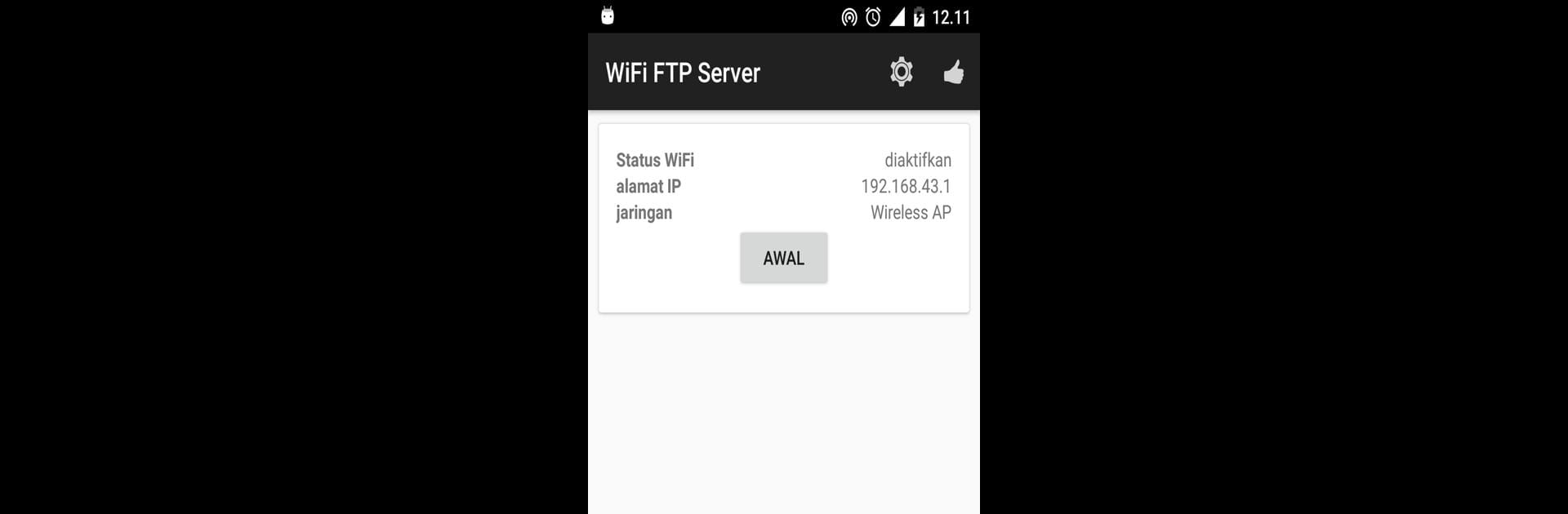Was ist besser, als Wi-Fi Pro FTP-Server von Medha Apps? Na klar: Sie mit BlueStacks auf dem großen, überlegenen Bildschirm deines PCs oder Macs zu nutzen. Probiere es aus und überzeug dich selbst.
Über die App
Verwandle dein Android-Telefon oder -Tablet in einen FTP-Server mit Wi-Fi Pro FTP-Server von Medha Apps! Hoste deinen eigenen Server für die simple Dateiübertragung ohne USB-Kabel. Schicke Bilder, Filme oder Songs drahtlos von deinem Android-Gerät auf deinen PC oder MacBook – super praktisch, oder?
App-Funktionen
Flexibler FTP-Server
– Vollständiger FTP-Server mit anpassbarer Port-Nummer.
– Unterstützung für FTP über TLS/SSL (FTPS) – sichere Datenübertragung garantiert.
Benutzerfreundliche Anpassung
– Konfigurierbarer anonymer Zugriff und benutzerdefinierte Home-Ordner.
– Individualisiere Benutzernamen und Passwort nach Belieben.
Kabellose Dateiübertragung
– Keine USB-Kabel mehr: Übertrage Dateien über WLAN oder im WLAN-Tethering-Modus.
Lade die App auf dein Android-Gerät herunter und erlebe die nahtlose Integration auf BlueStacks, um die Funktionalität maßgeschneidert auf deinem Desktop zu erleben. Klarheit und Kontrolle deiner Dateien, wo du bist und wie du es willst!
Bereit, Wi-Fi Pro FTP-Server in seiner ganzen Pracht auf deinem größeren Bildschirm zu erleben? Lade jetzt BlueStacks herunter.